win10截图的六种方法
1、注:因键盘的不同,有的键盘上显示的是“Prtsc SysRq” 很多人可能不知道电脑上的“Prtsc SysRq”键是干嘛用的,其实这是一个截屏的按键,截图是什么意思,就是当你按下这个键的时候,就会把你电脑的整个屏幕截图截取下来,然后你就可以在QQ聊天框或者word文档里使用快捷键“Ctrl+v”将截屏的图片粘贴到QQ聊天框或者word文档里,嘿嘿,是不是很好用,没用过的朋友可以试试。
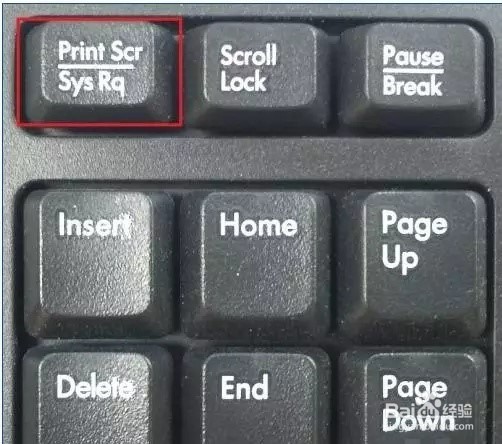
2、优点:可以快速的截图,可以截到一闪而过的图片,操作方便,只要按一个按键,而且不需要任何软件,只要有键盘就行。
3、缺点:截图的范围不能自己控制,只能截全屏,如果需要某一区域的图片,还需要人工裁剪,截屏的时候不能对图片进行编辑
1、这里的活动区域指的是你现在操作的界面,比如我们正在聊天的时候,所在的活动窗口就是这个聊天窗口,这是只需要按下Alt + Prtsc SysRq 键就可以将我们的聊天框界面截图下来,快去试试吧。
2、优点:能够精准的截取当前窗口界面,不会有误差。
3、缺点:只能截取固定窗口界面,使用范围较局限,截屏的时候不能对图片进行编辑
1、打开开始菜单,找到【windows附件】下的【截图工具】。
2、右键点击【截图工具】,选择【更多】->【打开文件夹位置】弹出文件夹。
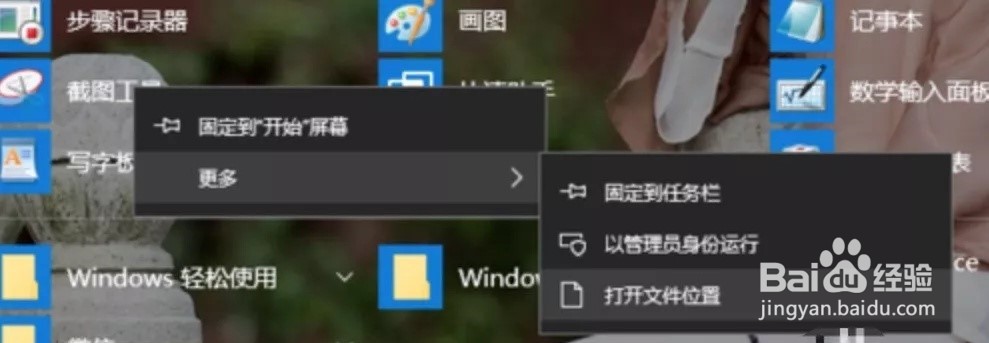
3、在弹出的文件夹中找到【截图工具】,点击右键。
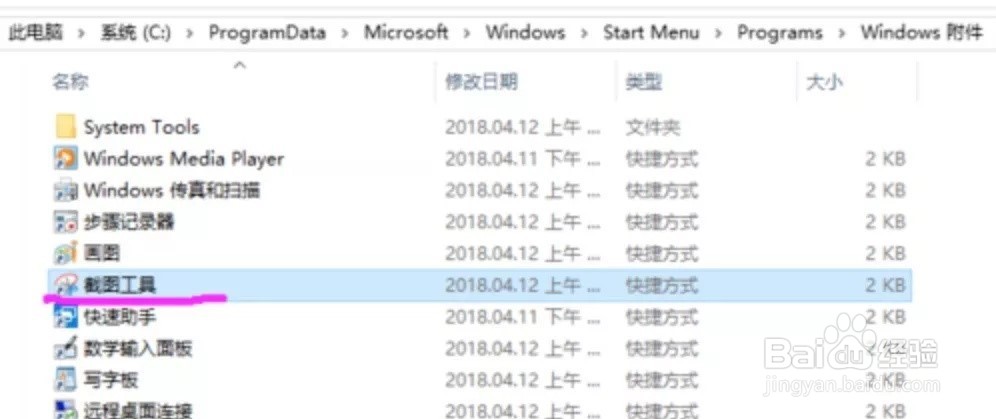
4、选择【属性】打开
5、打开【快捷方式】选项
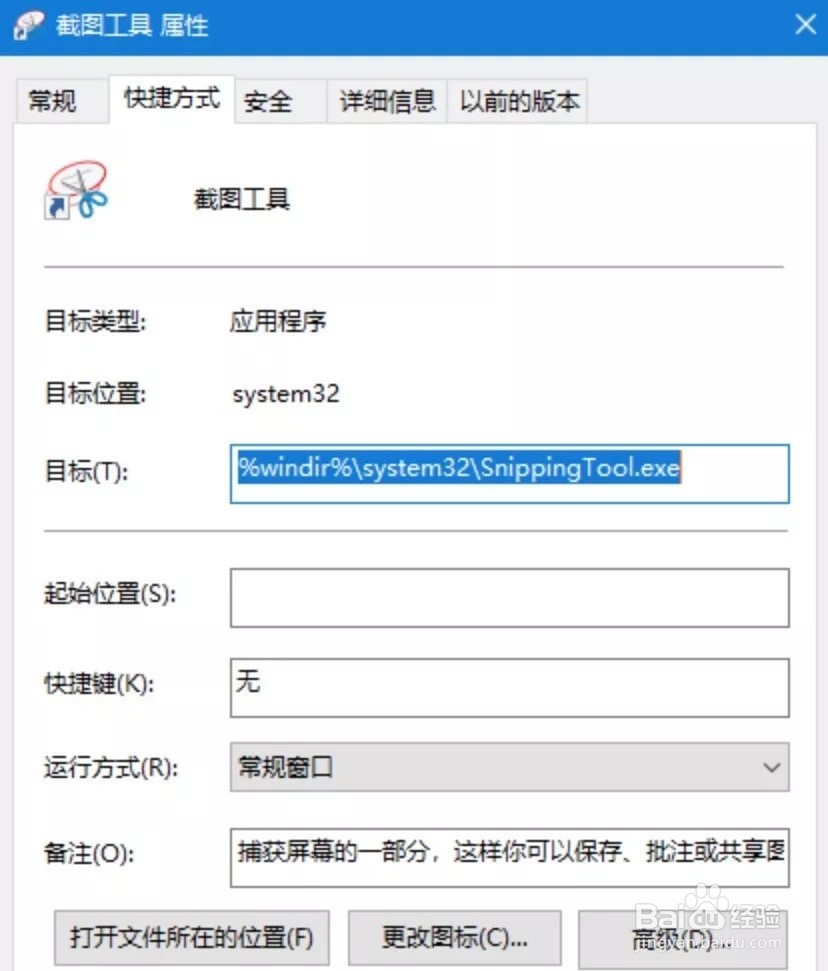
6、光标点击【快捷键】选框,按下字母【q】键,快捷键完成设置。
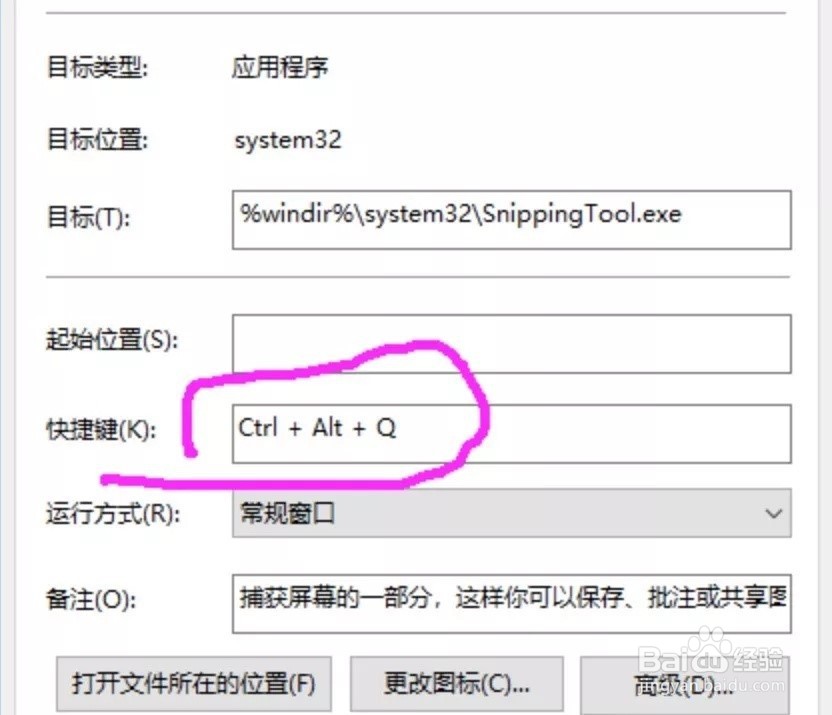
7、完成以上快捷键设置之后,在电脑的任何地方,只要按下自己设置好的快捷键,就可以调起截图功能了,该截图工具还是很大的,可以自己设置一些参数,方便使用。
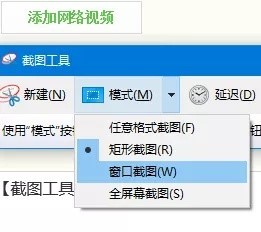
8、优点:使用方便,不需要下载任何第三方软件,有网没网都可以使用。
9、缺点:初次使用需要自己设置,不明白的小白不知如何设置。
1、如果你的电脑上安装了360浏览器,那么请打开你的浏览器,如下图所示,这里有一个截图的功能,只要点击这个按钮,就可以对电脑桌面的任何位置进行截图。当然,这里也有快捷键,图中显示的“Ctrl+Shift+X”就是快捷键。
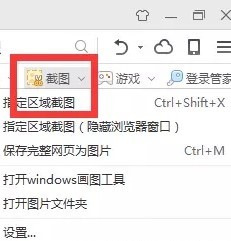
2、优点:只要有360浏览器就可以用,而且在浏览网页的时候需要截取网页上的页面时候很方便。
3、缺点:不会快捷键的人就必须打开浏览器,而且打开了就只能截图浏览器上的图,因为浏览器会挡住其他页面。
1、一种是点击聊天框上的截图按钮

2、另一种是使用快捷键,相信大多数对电脑懂一点的人都会使用快捷键,那就是同时按下“Ctrl”、“Alt”、“a”三个键,这样就可以截图了,截的图都可以使用右键>>粘贴 或者使用快捷键“Ctrl+V”来粘贴图片。
3、优点:聊天的时候截图很方便,而且它截图完,会自动把图片粘贴到聊天框里,截图的过程还可以对图片进行标注,打马赛克,圈取想要特别注明的地方。
4、缺点:必须要登录QQ才能使用,当电脑没网的时候,不能登录QQ就显得很无力了。
1、微信截图的快捷键,可以自己在聊天框左下角的设置里面设置,截的图都可以使用右键>>粘贴 或者 使用快捷键“Ctrl+V”来粘贴图片。
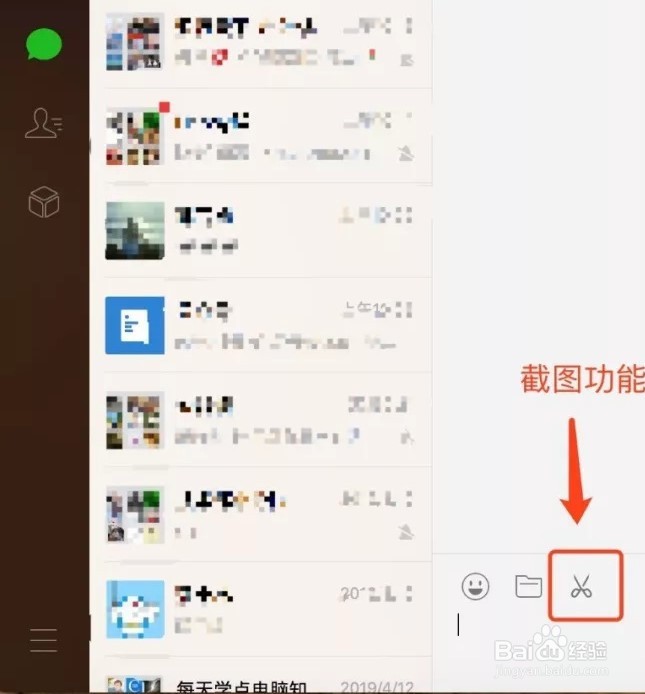
2、优点:聊天的时候截图很方便,而且它截图完,会自动把图片粘贴到聊天框里,截图的过程还可以对图片进行标注,打马赛克,圈取想要特别注明的地方。
3、缺点:必须要登录微信电脑版才能使用,当电脑没网的时候,不能登录微信就显得很无力了。